Windows 8 : Mot de passe du compte Microsoft oublié
- Accueil
- Astuces
- Sauvetage de système
- Windows 8 : Mot de passe du compte Microsoft oublié
Résumé
Le compte Microsoft est protégé par un mot de passe. Une fois le mot de passe oublié, vous ne pouvez plus accéder au compte Microsoft et à vos fichiers personnels. Pour débloquer le compte Microsoft, il vous faut supprimer le mot de passe du compte Microsoft perdu. Découvrez le moyen le plus simple dans cet article.
 La création du système Windows 8 nous apporte une fonction toute neuve, la connexion à Windows avec un compte Microsoft. Ce type de compte permet de synchroniser réciproquement les fichiers de l’ordinateur sur un serveur en ligne. Par conséquent, vous pouvez retrouver les fichiers de votre propre ordinateur sur un autre ordinateur avec un compte Microsoft. Par contre, le compte local ne peut accéder qu’aux fichiers d’un ordinateur. Pour connecter à Windows avec votre compte Microsoft, vous pouvez aussi taper votre nom du compte et le mot de passe comme pour le compte local.
La création du système Windows 8 nous apporte une fonction toute neuve, la connexion à Windows avec un compte Microsoft. Ce type de compte permet de synchroniser réciproquement les fichiers de l’ordinateur sur un serveur en ligne. Par conséquent, vous pouvez retrouver les fichiers de votre propre ordinateur sur un autre ordinateur avec un compte Microsoft. Par contre, le compte local ne peut accéder qu’aux fichiers d’un ordinateur. Pour connecter à Windows avec votre compte Microsoft, vous pouvez aussi taper votre nom du compte et le mot de passe comme pour le compte local.Si vous oubliez soudainement le mot de passe pour le compte Microsoft, comment faire pour débloquer le compte Microsoft avec un mot de passe oublié et entrer de nouveau à Windows ?
Compte Microsoft sous Windows 8
Pour réinitialiser le mot de passe du compte Microsoft, vous pouvez consulter le site officiel Microsoft et demander l’aide à l’équipe d’assistance de Microsoft. Mais si vous n’arrivez pas à retrouver ou réinitialiser le mot de passe avec l’aide de Microsoft, il est le moment pour vous de chercher un logiciel tiers.
Renee PassNow, logiciel de réinitialisation de mot de passe, vous permet d’accéder de nouveau à Windows avec votre compte Microsoft. Ce programme peut d’abord transformer le compte Microsoft en compte local. C’est ainsi que les données du compte d’utilisateur sont chargés sur votre disque dur interne. Et puis, Renee PassNow est capable de chercher le fichier SAM contenant les données du compte et d’enlever le mot de passe du compte Microsoft. Une fois le mot de passe supprimé, vous pouvez redémarrer votre ordinateur et vous reconnecter à votre compte Microsoft sans le mot de passe.
Mais pour certains ordinateurs, le compte administrateur est en mode désactivé par défaut. Et pour d’atures ordinateurs, le mot de passe pour le compte administrateur est perdu. Afin de vous connecter au compte administrateur, vous envisagez deux possibilités, soit l’activer, soit réinitialiser son mot de passe.Puisque vous êtes refusé à accéder à Windows, il est impossible d’effectuer ces deux opérations en vous connectant au compte Windows. Il est recommandé d’utiliser un logiciel de réinitialisation de mot de passe, Renee PassNow. Il sert à trouver le fichier qui comprend les données du compte d’utilisateur et à réinitialiser le mot de passe à vide. Après l’activation du compte administrateur ou la réinitialisation du mot de passe, vous pouvez entrer dans le compte administrateur sans le mot de passe.

Réinitialiser le mot de passe Windows oublié Débloquer le compte de session Windows dont le mot de passe est perdu ou oublié.
Récupérer des fichiers sans Windows Il est possible de retrouver les fichiers supprimés lors du crash de Windows.
Transférer les fichiers Avant de réparer les erreurs, il est recommandé de transférer les fichiers importants à un autre disque dur.
Créer un nouveau compte administrateur Afin d'obtenir tout droit d'administrateur, il faut créer un compte administrateur.
Réparer les erreurs de démarrage Pour les erreurs MBR et 0xc00000e, cet outil permet de les résoudre.
Réinitialiser le mot de passe Windows oublié Pour Windows 10, 8.1, 8, 7, Vista et XP
Récupérer des fichiers sans Windows Retrouver les fichiers supprimés lors du crash de Windows
Transférer les fichiers Transférer les fichiers importants à un autre disque dur
Remarque : Après l'activation du programme, il est nécessaire de créer à nouveau une clé USB ou un CD bootable.
Comment supprimer le mot de passe du compte Microsoft Windows 8 ?
Grâce à son interface simple et intuitive, il suffit quelques clics pour supprimer ou réinitialiser le mot de passe du compte Microsoft. Aucune connaissance ou savoir-faire en informatique n’est nécessaire. Vous n’avez besoin que de cliquer sur le bouton Suivant.
Étape 1 : Téléchargez et installez Renee PassNow dans un ordinateur avec le système Windows
Ce programme est compatible avec Windows 10, 8.1, 8, 7, Vista et XP.
Étape 2 : Créez un CD ou USB bootable

Cette étape est faite pour but de créer un CD ou une clé USB bootable. Si votre ordinateur ne supporte pas un démarrage de la clé USB, veuillez essayer de créer un CD.
Étape 3 : Redémarrez votre PC et modifier l’ordre de déclenchement de l’ordinateur personnel cible dans le menu BIOS
Si le drive optique n’est pas le premier dans l’ordre de déclenchement, votre PC va démarrer « normalement »(i.e. démarrer de votre drive du disque dur) en ignorant ce que sera peut-être dans votre drive du disque.

Étape 4 : Réinitialiser le mot de passe Windows

Vous pouvez supprimer le mot de passe ou créer un nouveau compte d’utilisateur.
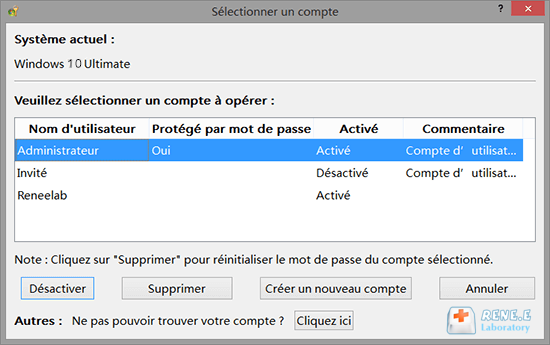
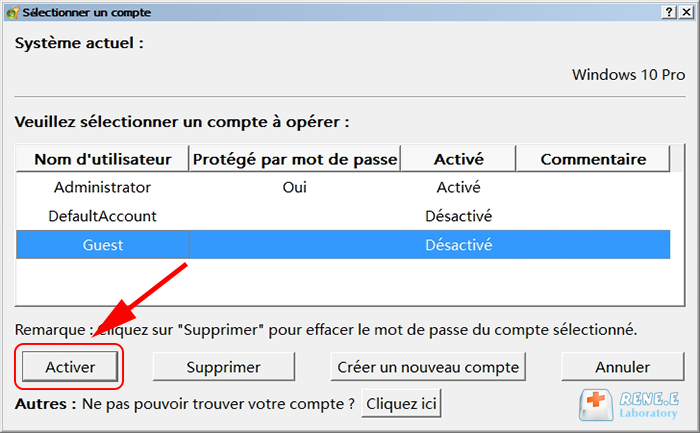
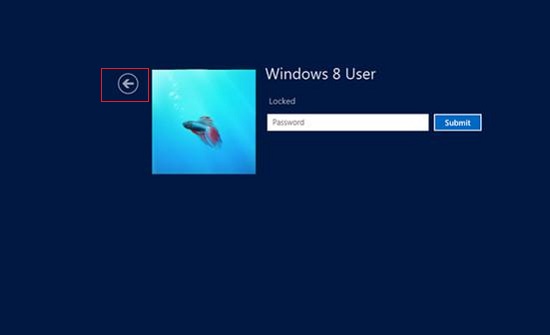
Vous vous connectez maintenant à Windows avec un compte local. Si vous désirez associer de nouveau un compte Microsoft avec votre ordinateur, vous pouvez procéder comme suit.
1. Ouvrez la barre des charmes et cliquez sur « Paramètres » et ensuite sur « Modifier les paramètres du PC » .
2. Sélectionnez le menu « Comptes » et restez dans le sous-menu « Votre compte » . Veuillez vérifier que le compte actuel est bien un compte local.
3. Cliquez sur « Se connecter à un compte Microsoft » qui se situe dans la partie droite.
4. Tapez votre adresse e-mail et le mot de passe.
5. Cliquez sur le bouton « Changer » afin de valider la modification.
Des programmes de Windows-Less est compris dans Renee PassNow (y compris les fonctions de PassNow, Drive Dumper, Clone Hard Drive, etc.). Autrement dit, les fonctions fonctionnent sans un normal système Windows. Vous pouvez utiliser tous ces outils à n’importe quel moment, même si le système d’exploitation Windows est endommagé.

Articles concernés :
4 méthodes efficaces pour régler le mot de passe Windows 10 oublié
20-12-2023
Mathilde LEROUX : Ne vous affolez pas sur le mot de passe Windows 10 oublié. Vous pouvez le supprimer ou réinitialiser...
Que puis-je faire si j'ai perdu ou oublié mon mot de passe Windows 10 ?
29-03-2024
Louis LE GALL : Si vous avez oublié le mot de passe de votre ordinateur Windows 10, vous pouvez le réinitialiser à...
Comment supprimer le mot de passe Windows 8 oublié ?
17-01-2021
Adèle BERNARD : Quand votre compte d’utilisateur est bloqué à cause du mot de passe Windows 8 oublié, vous pouvez utiliser...
Comment formater à fond le disque dur sans Windows ?
18-01-2021
Valentin DURAND : La fonction du formatage sous Windows n'est pas capable de supprimer à fond les données du disque dur....
Avoir des problèmes sur la réinitialisation de mot de passe oublié Windows ?
Contactez notre équipe de support.




